때때로 가족 구성원이 Google에 무언가를 요청하거나 전화를 걸도록 일시적으로 iPhone을 가족에게 빌려줄 수 있습니다. 또는 실수로 iPhone을 잠금 해제 상태로 두고 잠시 자리를 비운 경우 코를 찡그린 친구나 동료가 귀하의 기기를 엿볼 수 있습니다.
개인 정보를 유지하기 위해 iPhone에서 모든 종류의 개인 콘텐츠를 보호하기 위해 따를 수 있는 간단한 팁을 살펴보겠습니다.
MAKEUSEOF 오늘의 비디오
1. 비밀번호 추가
첫 번째 단계는 다른 사람들이 iPhone의 잠금 화면을 벗어나지 못하도록 하는 것입니다. Face ID 또는 Touch ID를 사용하지 않는 경우 암호를 추가하는 것이 가장 좋습니다. 암호를 설정하려면 설정 앱, 선택 얼굴 ID 및 암호 또는 터치 ID 및 암호 을 탭하고 암호 켜기 .
우리는 또한 추천합니다 iPhone의 암호 변경 때때로. 사람들이 iPhone을 탭하는 방식을 자주 관찰하면 암호를 추측할 수 있기 때문입니다.
2. 개인 사진 숨기기
사진 앨범을 스크롤하여 보여주고 싶은 사진을 찾는 동안 누군가 iPhone 화면을 쳐다본 적이 있습니까? 최근 셀카를 다른 사람이 조용히 평가하게 하는 것은 조금 어색하다.
해당 개인 사진을 일시적으로 삭제하도록 선택할 수 있습니다. 그러나 당신이 당신의 계정에서 복원하는 것을 잊었다면? 최근 삭제됨 폴더? 따라서 더 안전한 방법은 이 목적으로 지정된 앨범에 숨기는 것입니다. 에 대한 지침이 있습니다. 사진 숨기기 및 숨겨진 사진 앨범 당신의 아이폰에.
3. 구매한 앱 숨기기
호기심에 앱을 다운로드한 적이 있지만 그 기능에 관심이 있다는 사실을 다른 사람에게 알리고 싶지 않은 경우가 있습니다. 계정의 구매 내역에서 앱을 완전히 제거할 수 있는 방법은 없지만 최소한 App Store의 구매 목록에서 숨길 수는 있습니다.
살 곳을 찾는 방법
에서 앱 스토어 , 프로필을 누르고 선택하십시오. 구입 한 다운로드한 앱 목록에 액세스합니다. 숨기려는 앱을 오른쪽으로 스와이프하고 빨간색을 탭합니다. 숨다 옵션.

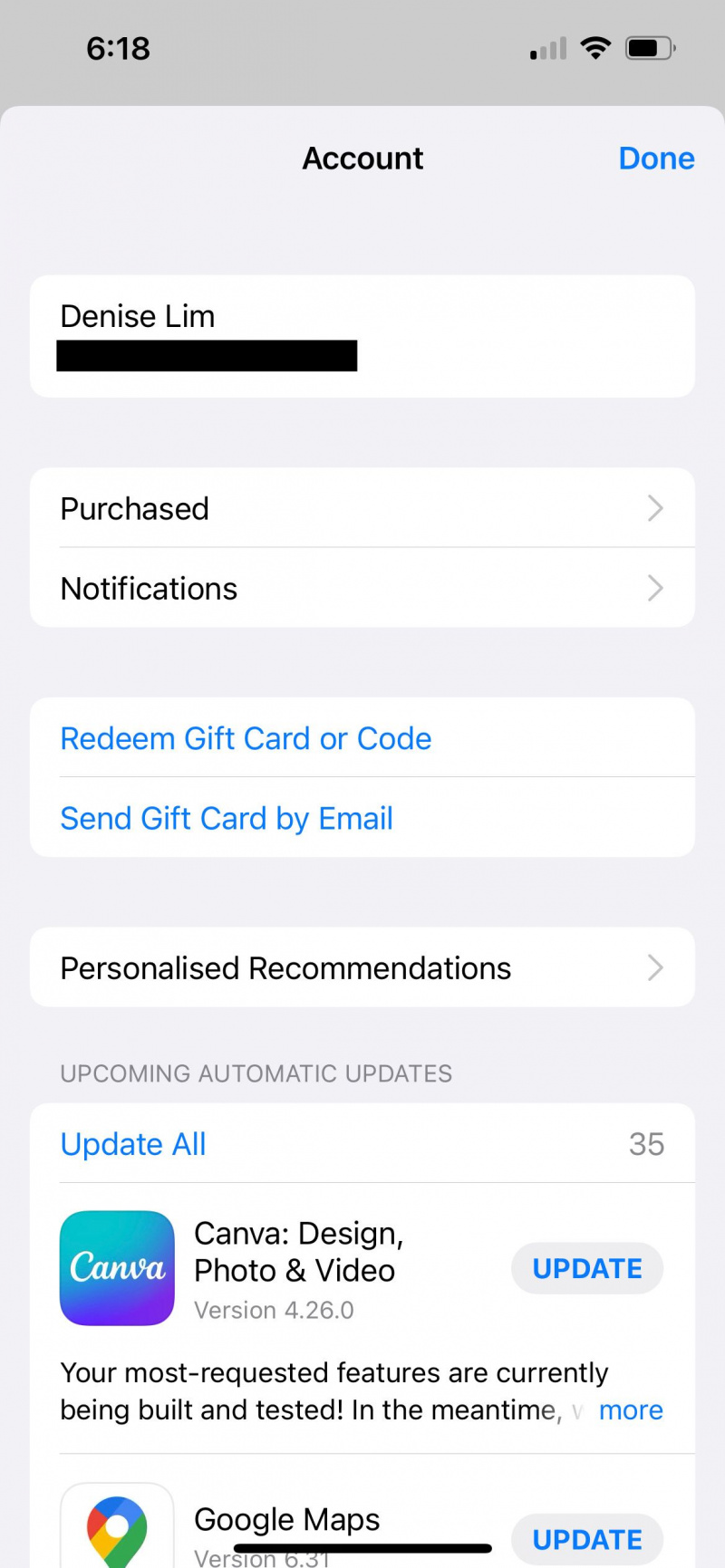
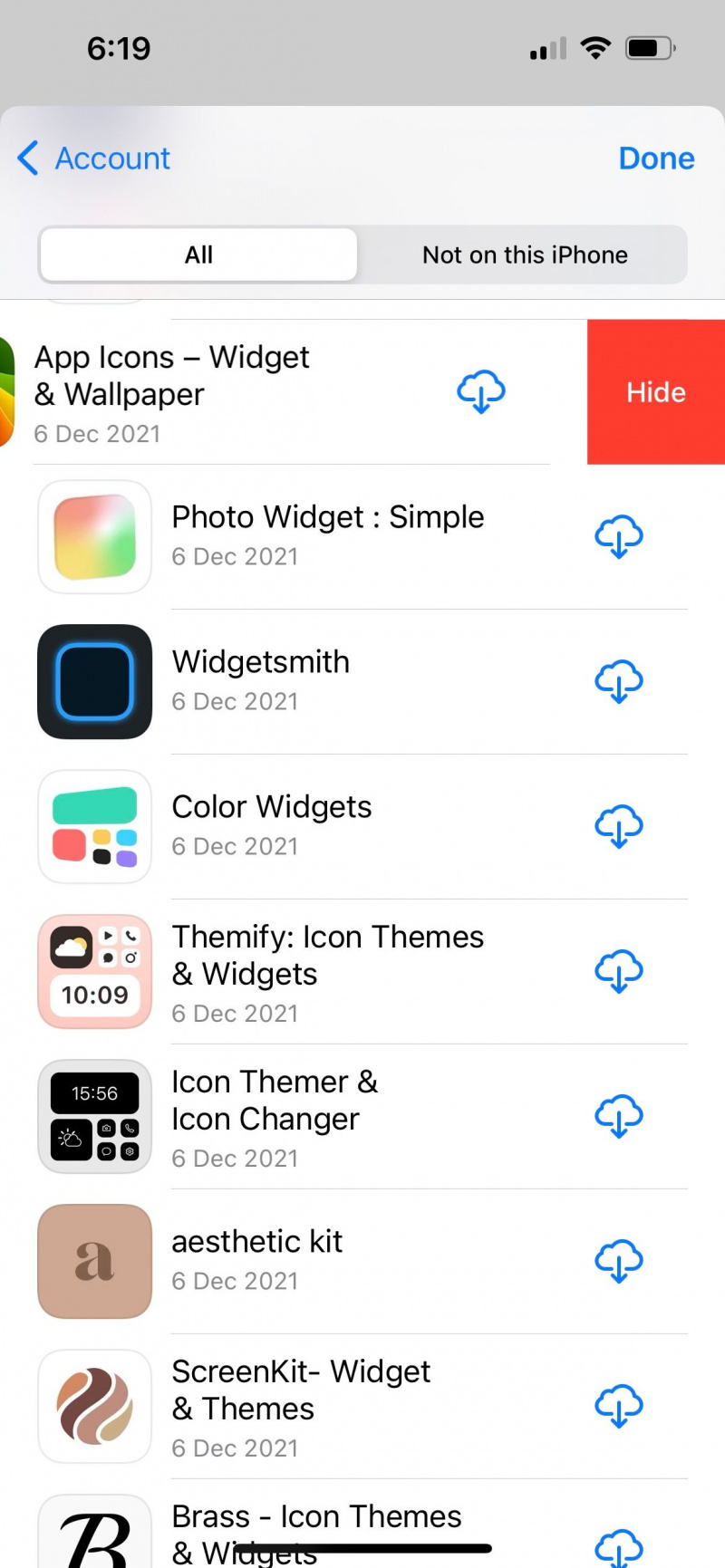
다음으로 이동하여 숨겨진 구매를 찾을 수 있습니다. 설정 > Apple ID > 미디어 및 구입 항목 > 계정 보기 . Face ID 또는 Touch ID로 인증한 후 하단으로 스크롤하여 숨겨진 구매 . 그런 다음 숨기기 해제 앱을 구매 내역으로 복원합니다.
4. iPhone의 홈 화면에서 앱 제거
사용하고 싶지만 공개적으로 표시하고 싶지 않은 앱인 경우 제거하지 않고 iPhone의 홈 화면에서 제거할 수 있습니다.
홈 화면에서 숨기려는 앱을 길게 누릅니다. 수도꼭지 앱 제거 . 선택하다 홈 화면에서 제거 . 제거된 앱은 다음에서 찾을 수 있습니다. 앱 라이브러리 , 마지막 홈 화면 페이지에서 왼쪽으로 스와이프하여 액세스할 수 있습니다.
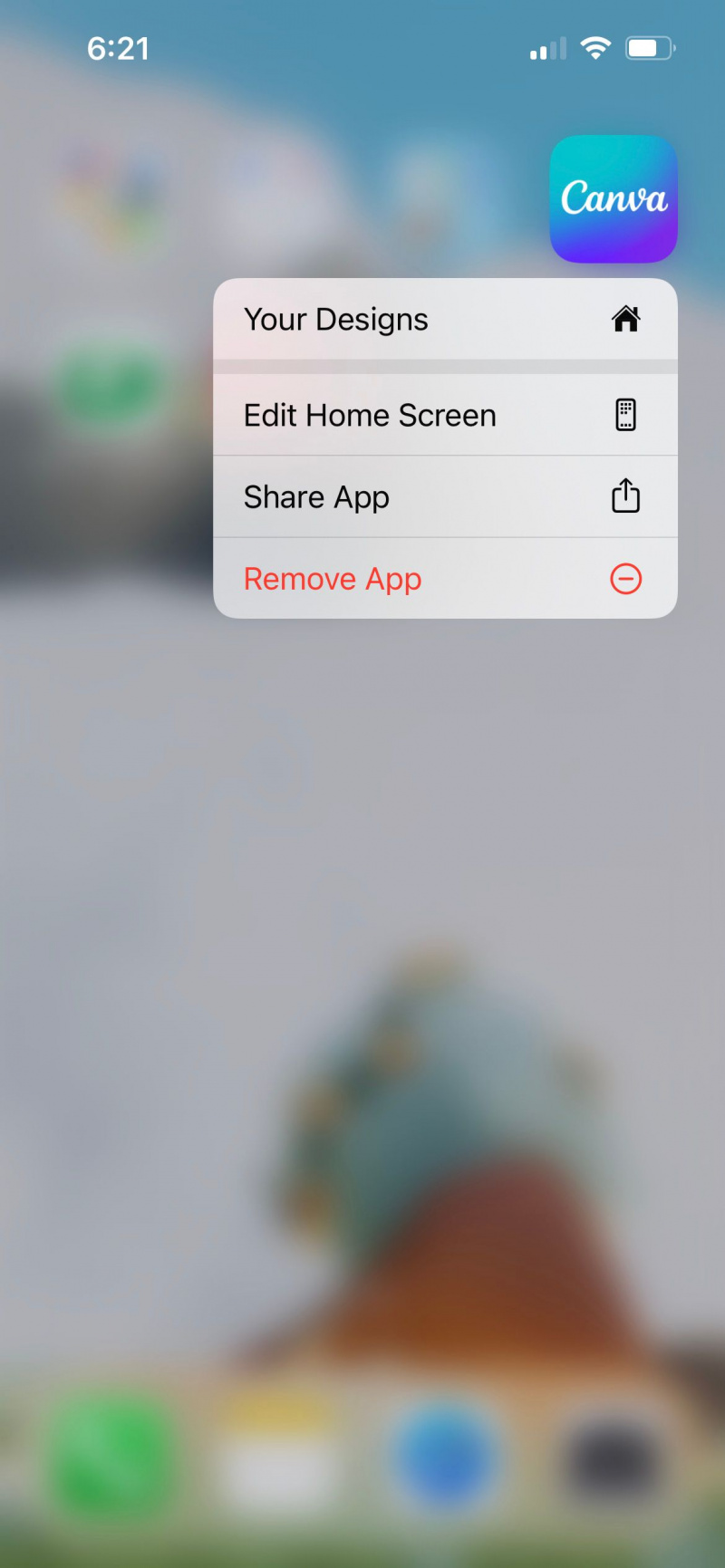
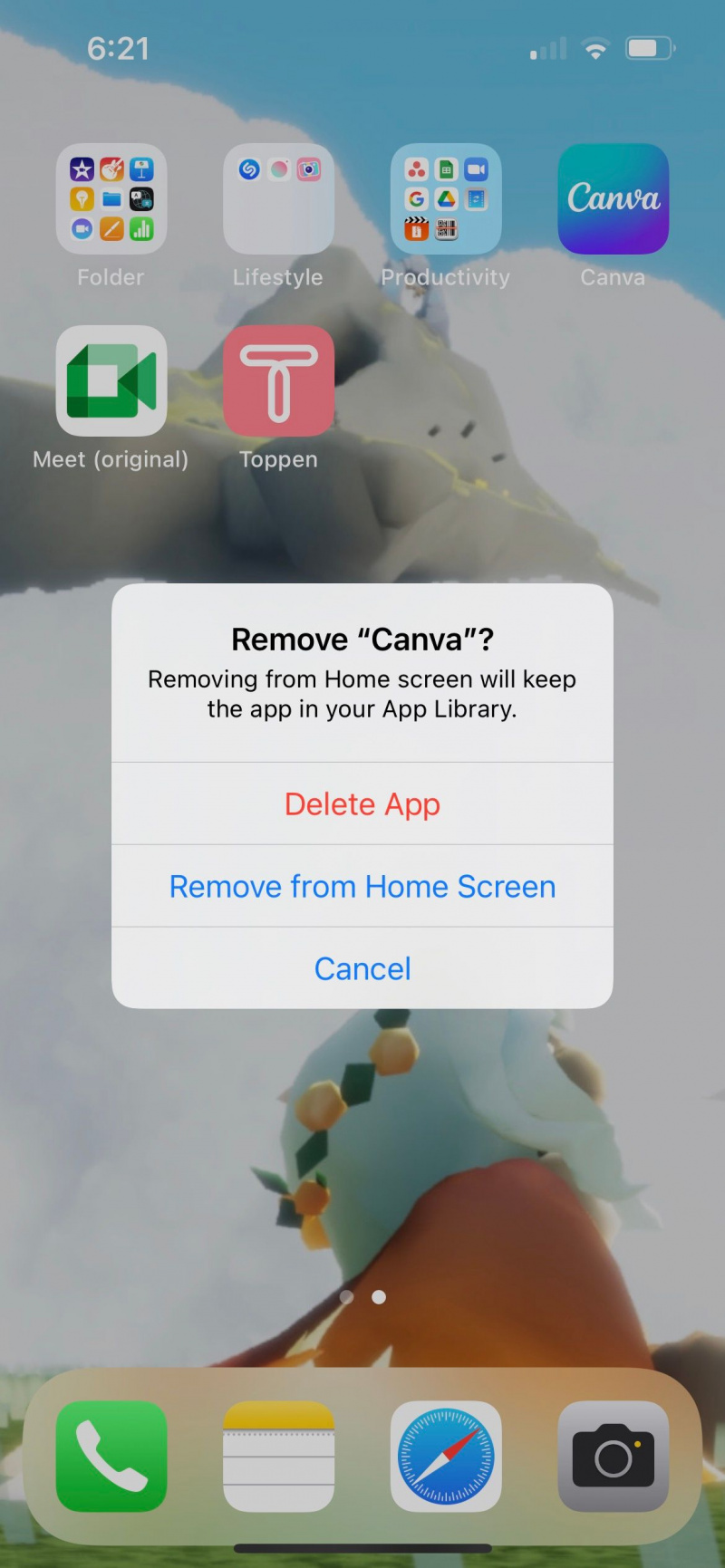
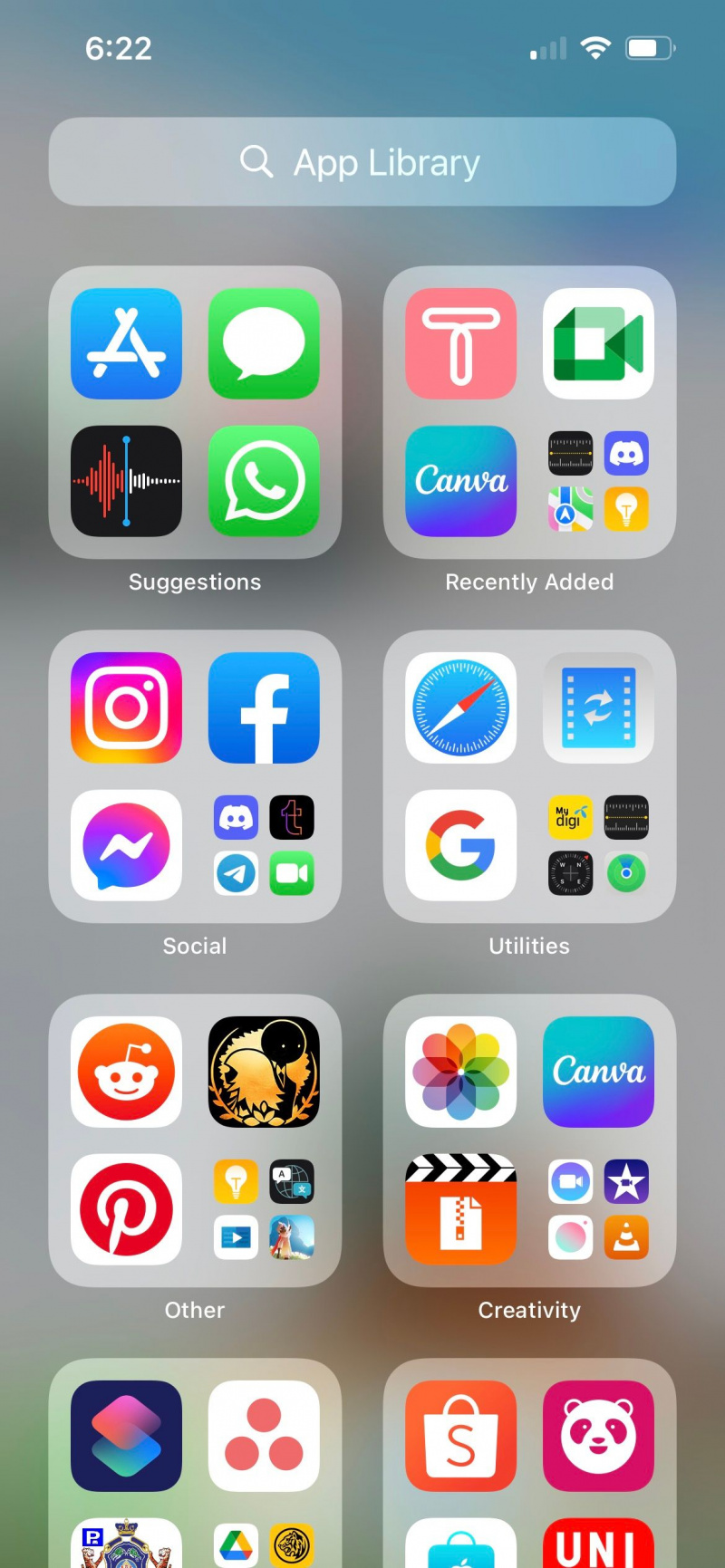
5. 잠금 화면에 알림이나 미리보기를 표시하지 마십시오
iPhone의 알림은 활동의 많은 부분을 보여줍니다. 예를 들어, 험담을 하는 동료가 당신이 채용 담당자와 대화하고 있다는 사실을 눈치채지 못하게 하려면 앱의 알림 알림을 숨기면 서신을 보다 비공개로 쉽게 만들 수 있습니다.
이동 설정 > 알림 . 아래의 알림 스타일 섹션에서 설정을 변경하려는 앱을 탭하고 알림을 선택 취소합니다. 잠금 화면 .
알림 내용만 숨기려면 미리 보기를 끄도록 선택할 수 있습니다. 동일한 단계에 따라 앱을 선택합니다. 그런 다음 설정 미리보기 표시 에게 절대 .
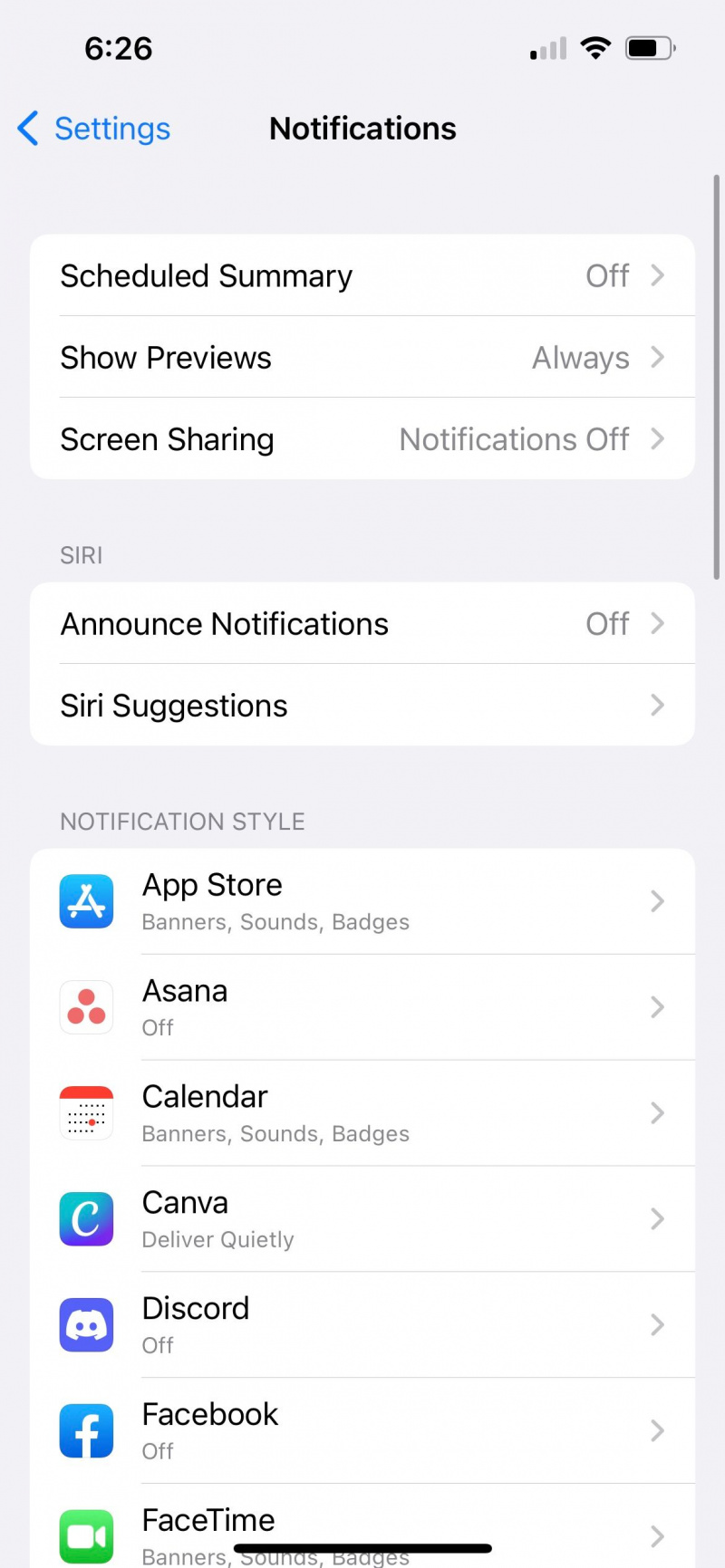
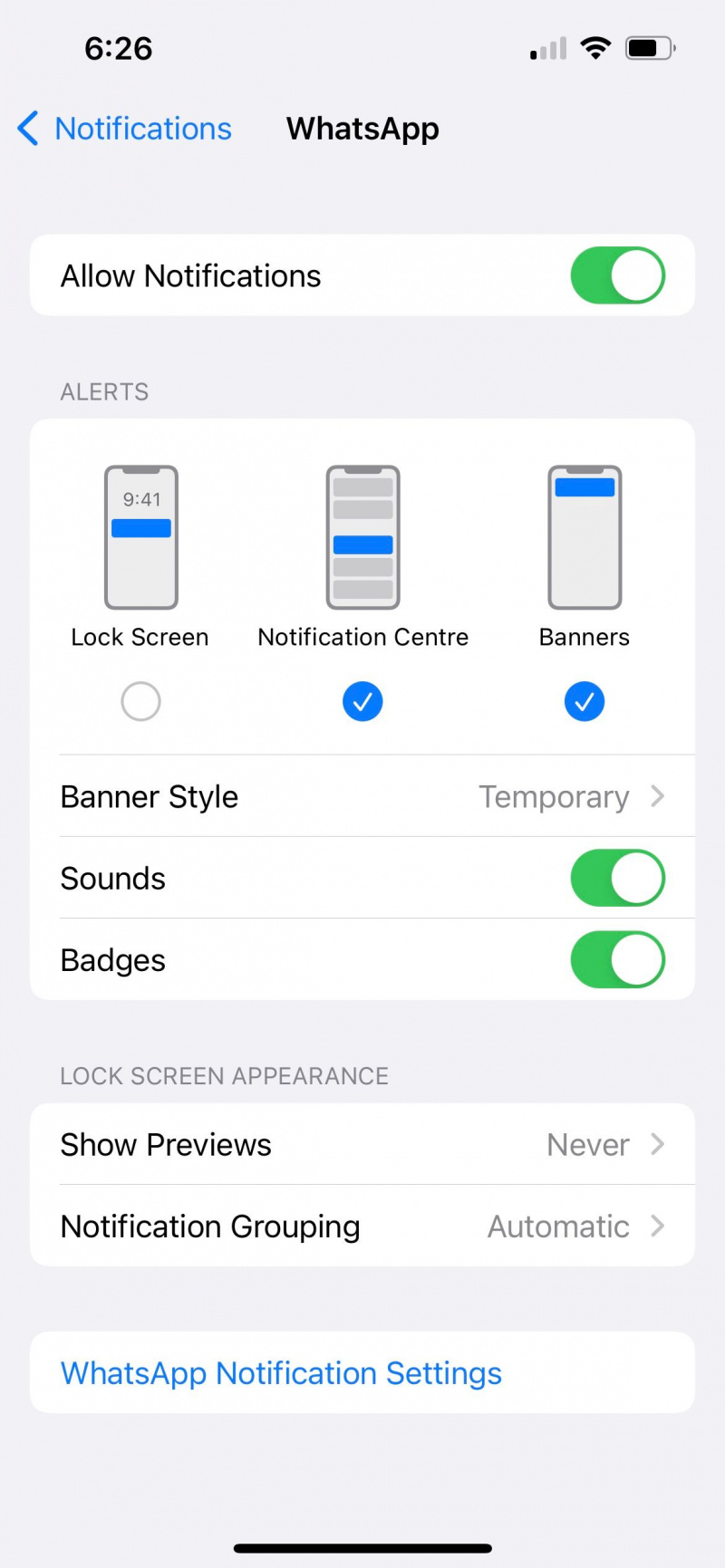
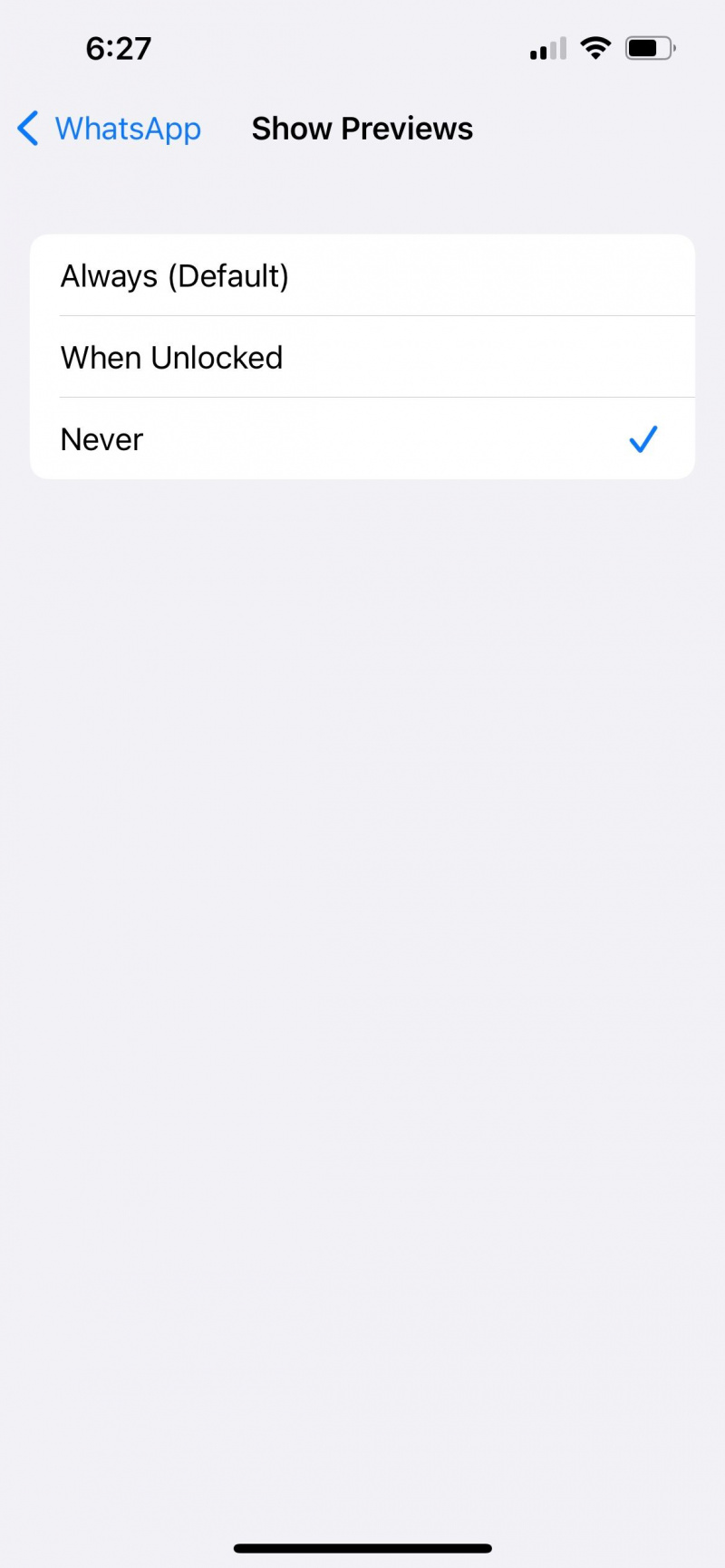
에 대한 가이드를 통해 알림에 대해 자세히 알아보십시오. iPhone의 다양한 알림 유형 .
6. 메시지 앱에서 알 수 없는 발신자 필터링
현재 iPhone에서 사진과 같은 메시지 스레드를 완전히 숨길 수 있습니다. 그러나 알 수 없는 발신자를 필터링하여 문자 대화를 다른 사람에게 덜 보이게 할 수 있습니다.
이름에서 알 수 있듯이 이 설정은 연락처에 없는 사람들의 메시지를 필터링하는 데 사용됩니다. 그러나 다른 사람과 대화 중이고 다른 사람이 메시지 목록에서 수신 텍스트를 발견하는 것을 원하지 않는 경우에도 유용합니다.
먼저 연락처 목록에서 연락처를 삭제합니다. 그런 다음 설정 그리고 탭 메시지 . 켜기 알 수 없는 발신자 필터링 . 그들의 메시지는 알 수 없는 발신자 목록.
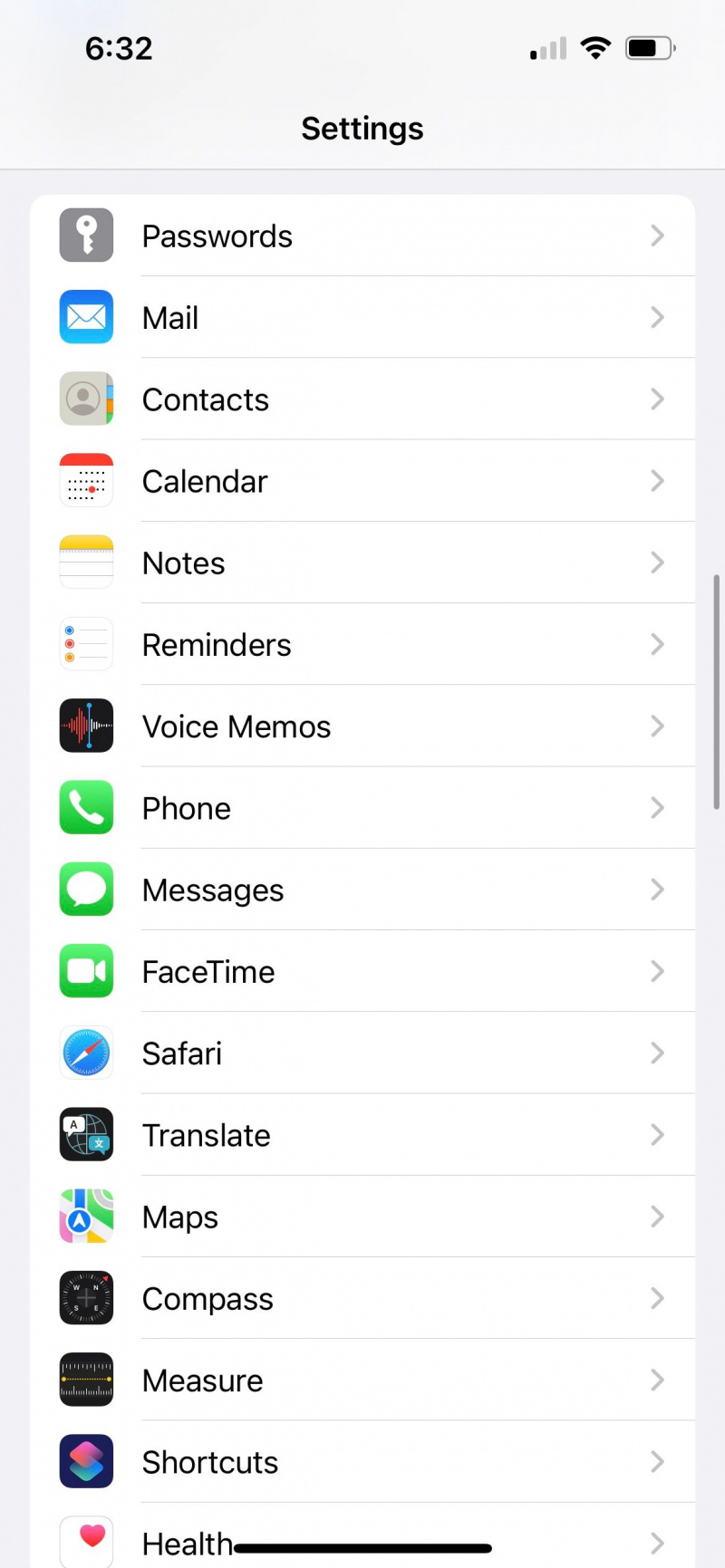
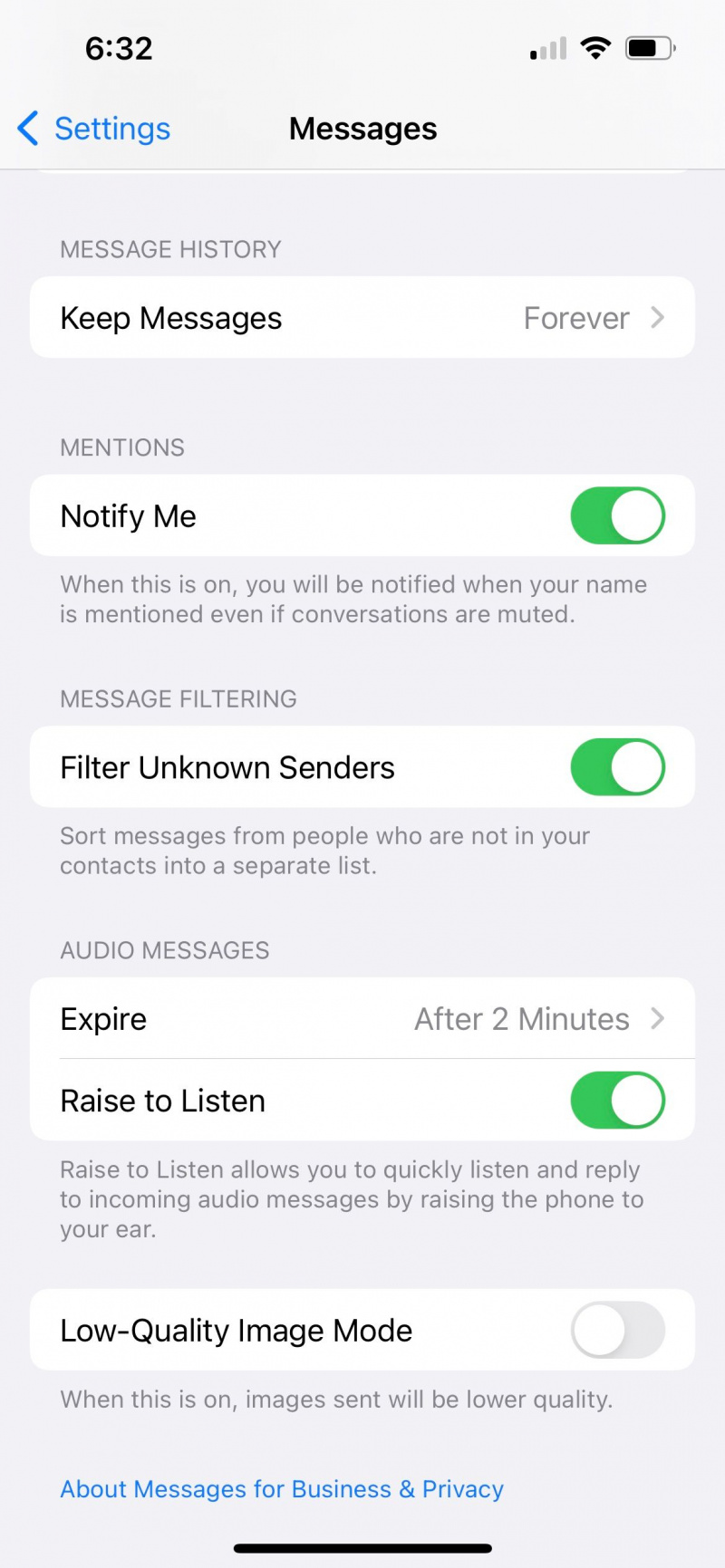
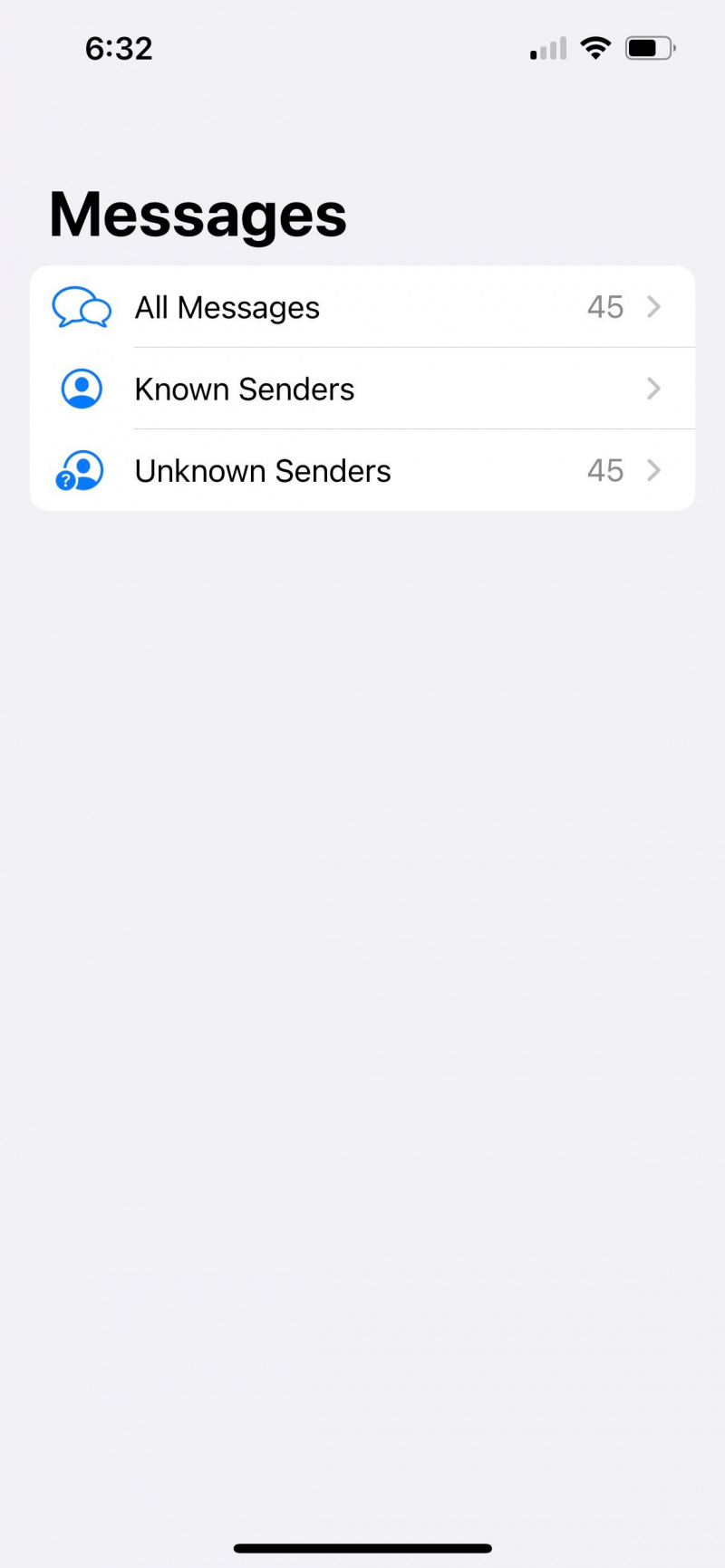
당신이 떠나기 전에 매번 메시지 앱에서 텍스트를 삭제하고 알려진 발신자 페이지. 이렇게 하면 누군가가 앱을 탭하더라도 새로운 수신 메시지가 일반적인 메시지 목록에 포함되지 않습니다.
7. 최근 통화 삭제
최근 통화 목록은 호기심이 많은 친구들이 당신이 누구와 오랫동안 대화를 나눴는지, 그 통화가 얼마나 자주 발생했는지 엿볼 수 있는 곳입니다. 이를 방지하기 위해 최근에 받은 특정 통화를 지울 수 있습니다.
로 이동 핸드폰 앱을 탭하고 최근의 탭. 최근 연락처를 왼쪽으로 스와이프하고 삭제 목록에서 제거합니다.
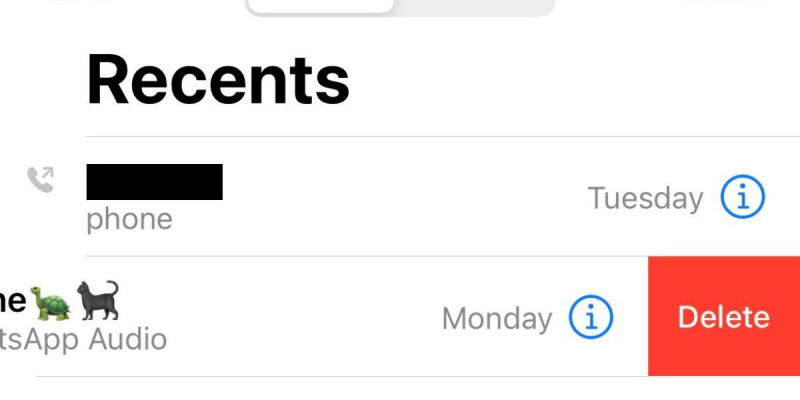
8. 비밀번호로 메모 잠그기
Notes 앱을 사용하여 소설의 다음 장의 초안을 작성하거나 초안을 작성하는 경우, 앱으로 이동하더라도 아무도 콘텐츠(제목 제외)를 볼 수 없도록 할 수 있습니다.
Notes 앱의 비밀번호는 iPhone의 비밀번호와 다릅니다. 암호를 설정할 때 보안 강화를 위해 Face ID 또는 Touch ID를 활성화하도록 선택할 수도 있습니다. 자세한 내용은 다음 가이드를 참조하세요. iPhone에서 메모를 잠그는 방법 .
다중 종속 드롭 다운 목록 엑셀
9. Safari에서 개인정보 보호 브라우징 사용
Safari 검색 표시줄의 예측 검색 및 자동 완성 기능은 매우 편리하지만 때로는 너무 편리합니다. 한 글자만 입력하면 필연적으로 해당 글자로 시작하는 검색 기록과 방문한 웹사이트가 표시됩니다.
이를 방지하기 위해 프라이빗 브라우징 모드를 사용할 수 있습니다. ~ 안에 원정 여행 , 눌러 탭 오른쪽 하단 모서리에 있는 버튼을 누르고 시작 페이지 . 이제 선택 사적인 그런 다음 + 아이콘을 클릭하여 새 개인 탭을 엽니다.
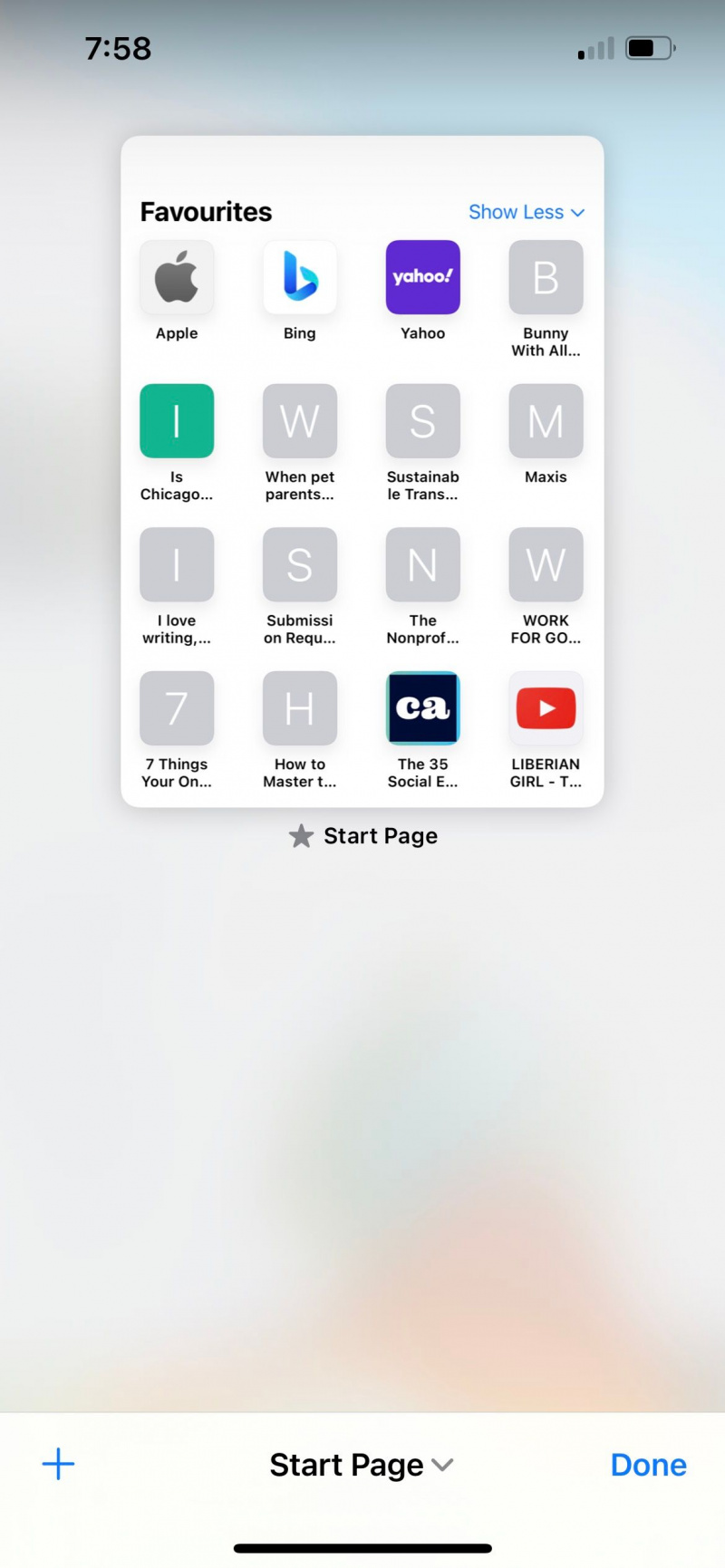
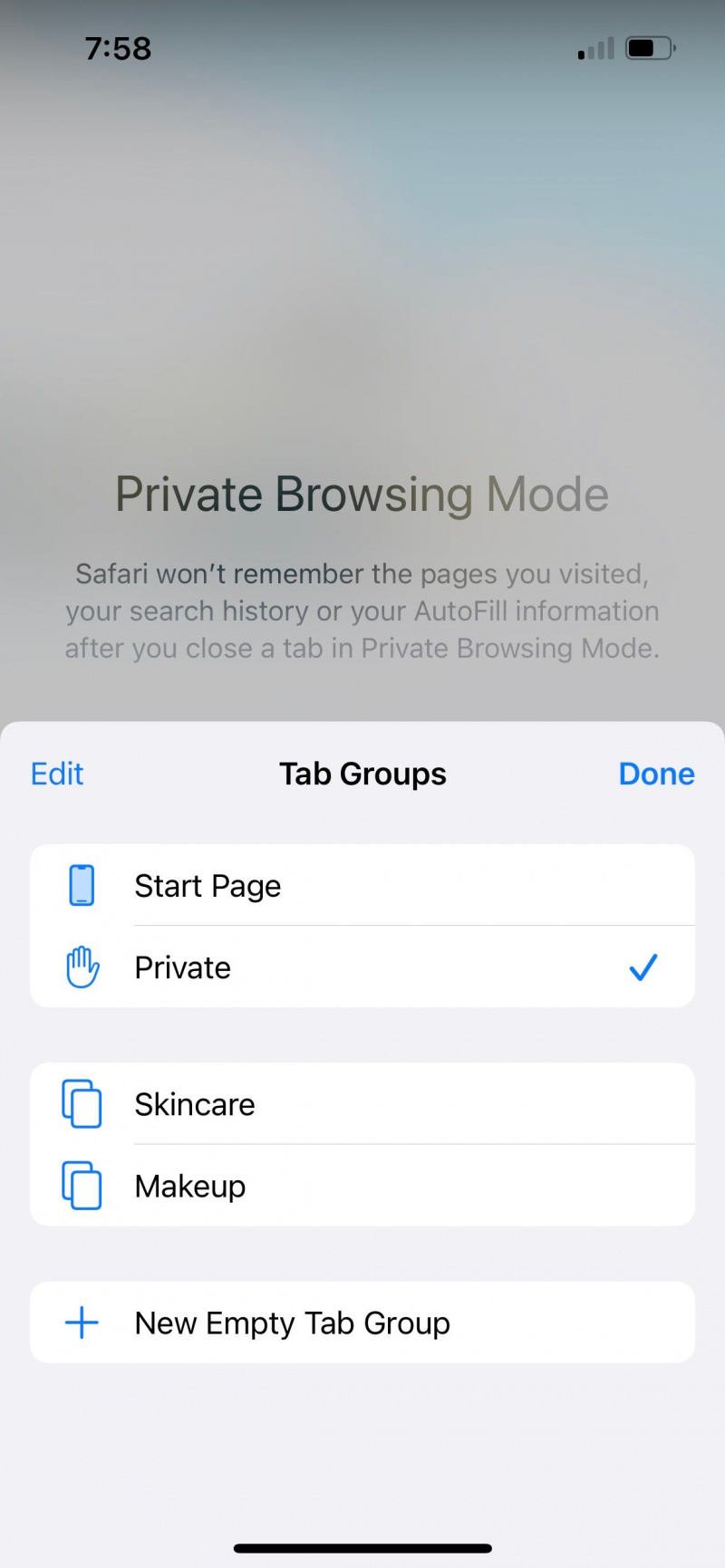
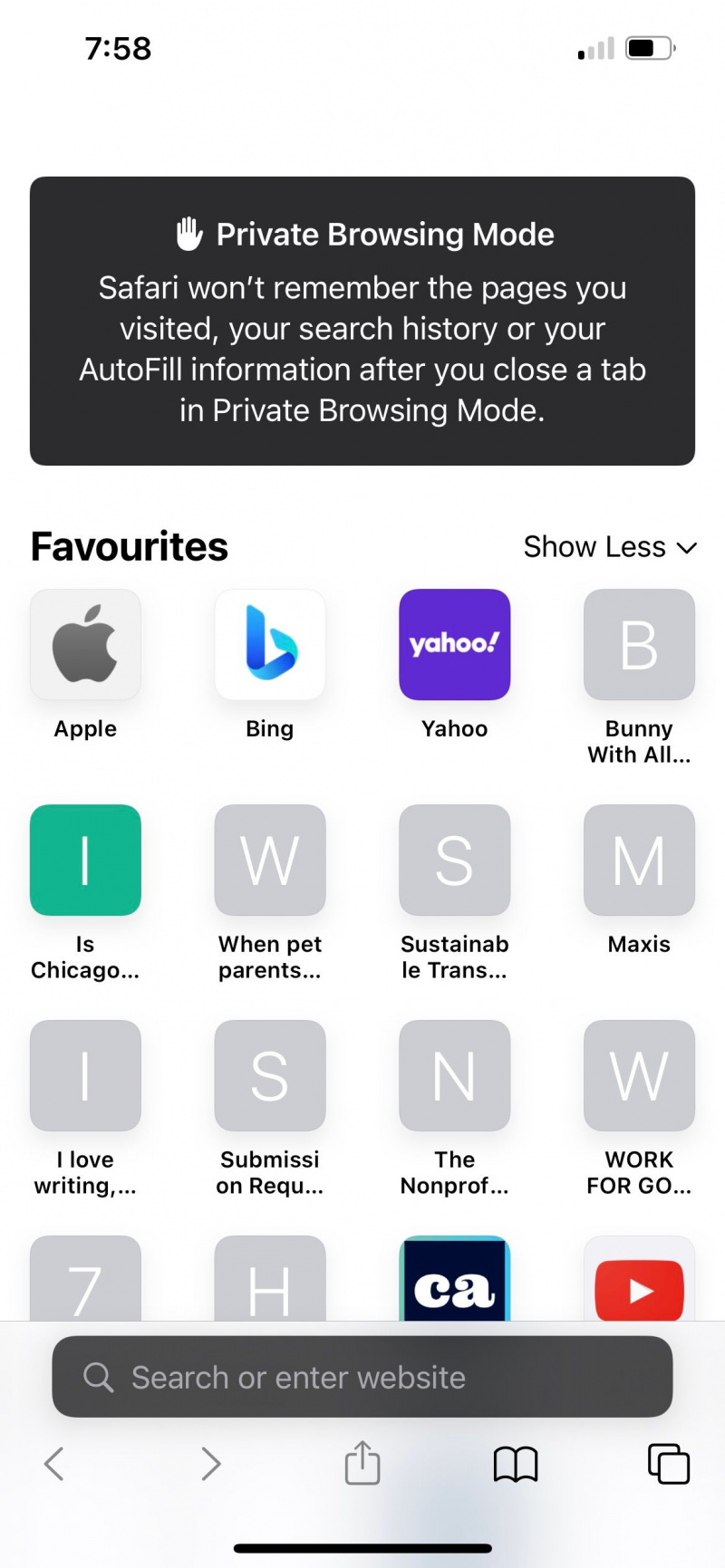
10. Siri 제안 끄기
iPhone 사용 습관을 기반으로 Siri는 최근 연락처에 메시지 보내기 또는 자주 사용하는 앱으로 이동하기와 같이 기기에서 수행할 수 있는 작업에 대한 아이디어를 제공합니다. 다시 말하지만, 이것은 가장 최근 활동을 쉽게 나타냅니다. Siri 제안을 끄려면 다음으로 이동하십시오. 설정 > 시리 및 검색 아래에서 모든 것을 끕니다. Apple의 제안 부분.
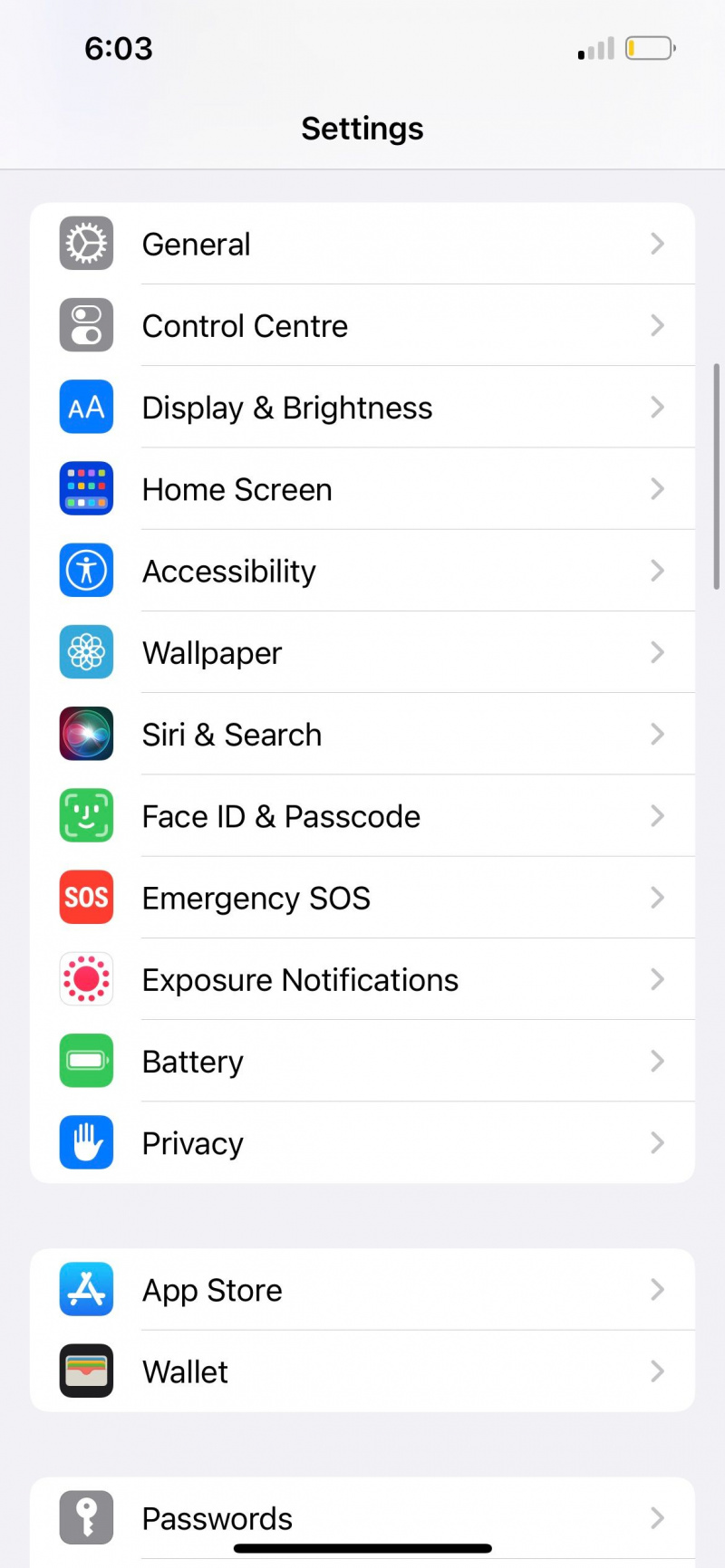
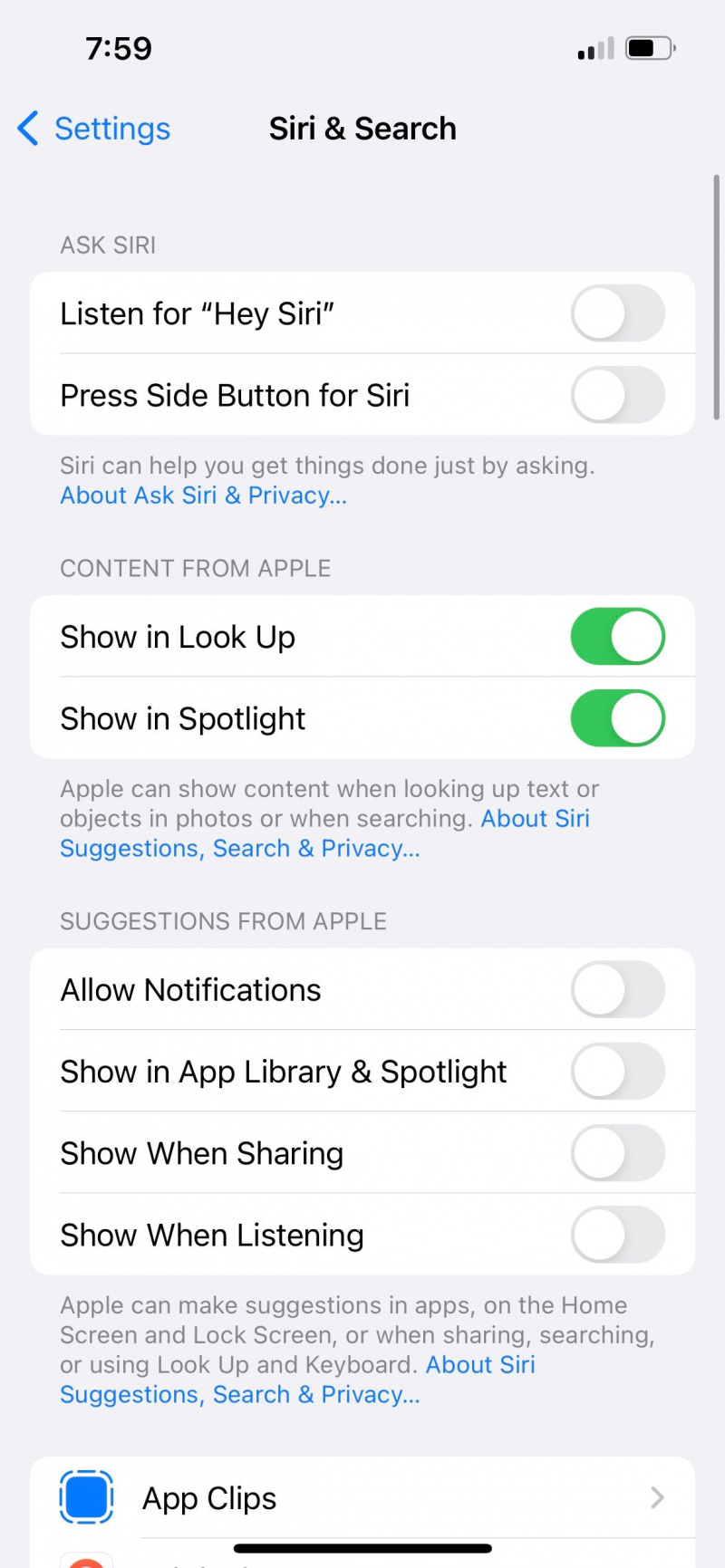
iPhone에서 개인 정보를 유지하십시오
귀하의 iPhone은 귀하의 개인 자산이며 귀하의 개인 콘텐츠는 그대로 비공개로 유지되어야 합니다. 그러나 현실은 당신의 서클에 다른 사람의 화면을 엿볼 수 밖에 없는 한두 명의 개인이 항상 있다는 것입니다.
사용자의 편의를 위해 iPhone을 뚫을 수 없는 요새로 만들 필요는 없지만 iPhone에 표시되는 콘텐츠를 더 잘 제어할 수 있는 방법을 아는 것이 중요합니다. 이렇게 하면 장치에서 더 나은 개인 정보를 즐길 수 있습니다.
